电脑版微信设置屏蔽好友朋友圈的方法
2022-09-19 10:59:18作者:极光下载站
很多小伙伴在使用电脑版微信的时候经常遇到各种各样的问题,例如有的小伙伴会出现朋友圈被某一个好友的消息铺满的情况,这个时候如果想让自己的朋友圈屏蔽该好友,不再出现该好友的朋友圈,我们可以设置不看他(她)的朋友圈,设置的方法也很简单,我们只需要打开微信页面中的通讯录选项,然后点击打开该好友的头像并点击“...”图标,然后选择设置好友权限选项,接着将朋友权限设置为开放聊天、朋友圈、微信运动等,然后在“朋友圈和状态”选项中将“不让他看”和“不看他”选项的开关按钮开启,最后点击确定即可。有的小伙伴可能不清楚具体的操作方法,接下来小编就来和大家分享一下电脑版微信设置屏蔽好友朋友圈的方法。
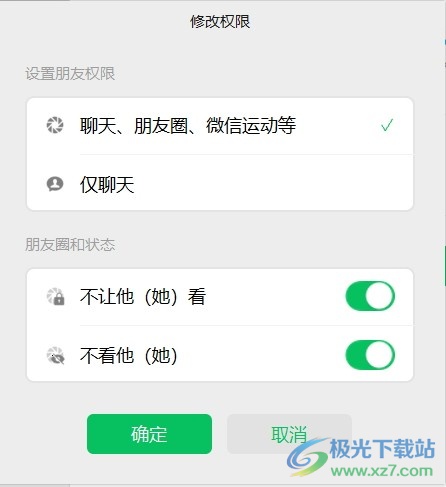
方法步骤
1、第一步,我们先在电脑桌面中找到下载好的微信软件,右键单击选择打开并完成登录
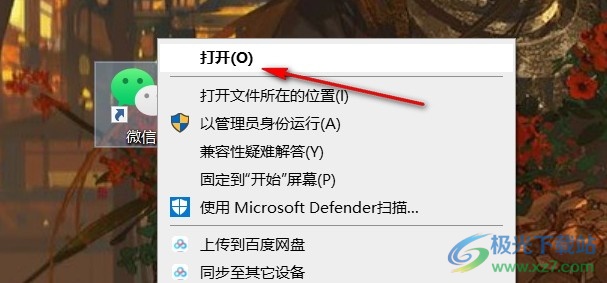
2、第二步,进入微信页面之后,我们在页面左侧列表中找到“通讯录”选项,点击打开该选项
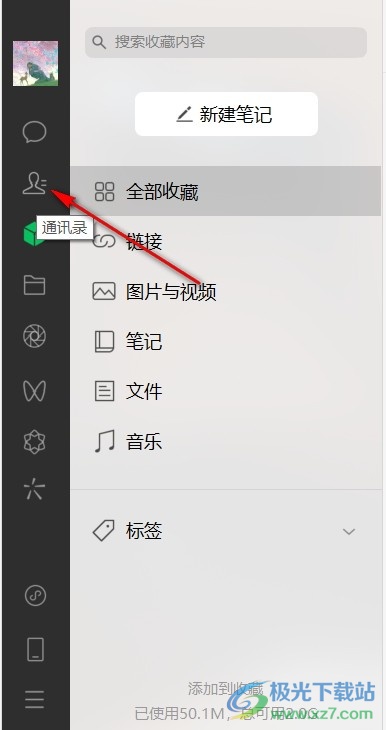
3、第三步,在通讯录页面中我们选择一个好友,点击该好友头像,再在页面右侧点击“...”图标并在下拉列表中选择“设置朋友权限”选项
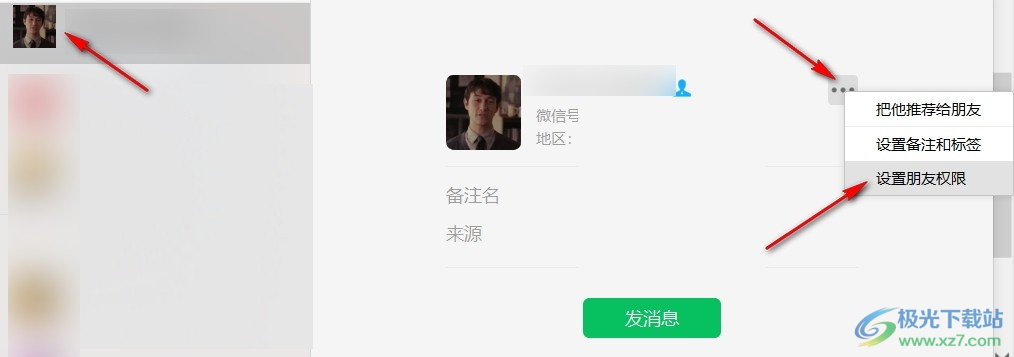
4、第四步,在修改权限页面中,我们将朋友权限设置为开放聊天、朋友圈、微信运动等,然后在“朋友圈和状态”选项中将“不让他看”和“不看他”选项的开关按钮开启,最后点击确定即可
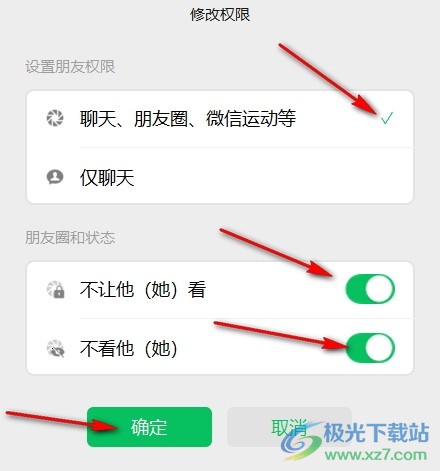
以上就是小编整理总结出的关于电脑版微信设置屏蔽好友朋友圈的方法,我们进入微信页面,然后在页面左侧列表中点击通讯录图标在选择一个好友,点击该好友头像,然后在好友页面中点击“...”图标,接着选择设置朋友权限选项,在修改权限页面中,我们将好友权限设置为聊天、朋友圈、微信运动等,然后在“朋友圈和状态”选项中将“不让他看”和“不看他”选项的开关按钮开启,最后点击确定即可,感兴趣的小伙伴快去试试吧。
